Sekundy, aby ukryć wiersze z # N / A lub innymi określonymi wartościami błędów w programie Excel
W tym artykule zostaną przedstawione sposoby szybkiego ukrywania lub wyświetlania tylko wierszy zawierających błędy # N / D lub inne konkretne błędy w programie Excel.
- Ukryj wiersze z # N / A lub innymi określonymi wartościami błędów według kodu VBA
- Wyświetlaj tylko wiersze z # N / A lub innymi określonymi wartościami błędów przez Kutools for Excel
- Inne powiązane artykuły (operacje) dotyczące filtrowania
W programie Excel nie ma wbudowanej funkcji, która może ci pomóc, ale oto VBA, który zapewniam, aby szybko obsłużyć to zadanie.
1. Kliknij prawym przyciskiem myszy kartę arkusza zawierającą błędy # N / A, które chcesz ukryć, a następnie wybierz Wyświetl kod.
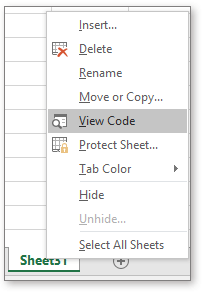
2. Następnie skopiuj i wklej poniższy kod do pustego skryptu w wyskakującym okienku Microsoft Visual Basic dla aplikacjiokno.
VBA: Ukryj wiersze błędów # N / A
Private Sub EnableErrorRow()
'UpdatebyExtendoffice
Dim xWs As Worksheet
Dim xRg As Range
Dim xERg As Range
Dim xEERg As Range
Dim xFNum As Integer
Dim xSreE As String
xSreE = "#N/A"
Set xWs = Application.ActiveSheet
Application.ScreenUpdating = False
On Error Resume Next
With xWs
Set xRg = .UsedRange
For xFNum = 1 To xRg.Columns.Count
Set xERg = .Columns(xFNum).SpecialCells(xlCellTypeFormulas, xlErrors)
xERg.Select
If (Not TypeName(xERg) = "Nothing") Then
For Each xEERg In xERg
If (xEERg.Text = xSreE) Then
xEERg.EntireRow.Hidden = True
End If
Next
End If
Next xFNum
End With
Application.ScreenUpdating = True
End Sub
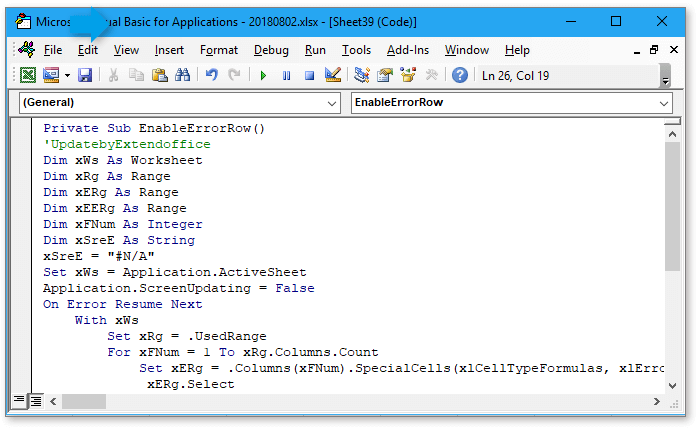
3. naciśnij F5 klucz, wszystkie wiersze zawierające błąd # N / A zostały ukryte.

Note: możesz zmienić # N / A na inny błąd, który chcesz ukryć w VBA.
Wskazówka: Jeśli chcesz odkryć wszystkie zakresy, możesz spróbować Kutools dla programu Excel'S Odkryj cały zakres użyteczność. Bezpłatne pobieranie tego narzędzia.

Wyświetlaj tylko wiersze z # N / A lub innymi określonymi wartościami błędów przez Kutools for Excel
Połączenia Super filtr użyteczność Kutools dla programu Excel udostępnia opcje filtrowania określonych wartości błędów, które mogą wyświetlać tylko wiersze z błędem # N / A.
Uzupełnij swój Excel jednym kombinezonem Excela
Ponad 300 profesjonalnych i łatwych w użyciu narzędzi dla programu Excel 2019-2003
Po bezpłatna instalacja Kutools for Excel (60-dniowa bezpłatna wersja próbna), wykonaj poniższe czynności.
1. Wybierz zakres danych, którego używasz (wybierasz łącznie z nagłówkiem) i kliknij Kutools Plus > Super filtr wyświetlić Okienko Super Filter.

2. Wybierz kryteria filtrowania, jak pokazano na zrzucie ekranu:
1, Wybierz nagłówek kolumny, którego używasz do filtrowania;
2) Wybierz Błąd, Równa się i # N / A kolejno w kolejnych listach rozwijanych.

3. kliknij Ok > FILTRY, wtedy zostały wyświetlone tylko wiersze z wartością błędu # N / A.
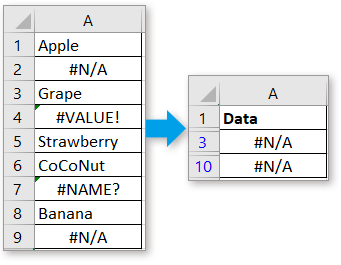
Z Super filtr, możesz filtrować datę / rok / miesiąc / kwartał / format tekstowy, kliknij tutaj dla szczegółów.

Jeśli super filtr nie może Cię zadowolić, plik Specjalny filtr użyteczność Kutools dla programu Excel zapewnia kilka specjalnych opcji.

Filtruj dane na podstawie listy
Ten samouczek zawiera porady dotyczące filtrowania danych na podstawie danych listy w programie Excel.
Dane filtru zawierają gwiazdkę
Jak wiemy, podczas filtrowania danych używamy maski gwiazdki, aby zatrzymać dowolne znaki, ale jak możesz to zrobić, jeśli chcesz filtrować dane, które zawierają maskę gwiazdki? Teraz w tym artykule przedstawiono metodę filtrowania danych, jeśli zawiera gwiazdkę lub inne znaki specjalne w programie Excel.
Filtruj dane za pomocą kryteriów lub symboli wieloznacznych
Jeśli chcesz filtrować dane według wielu kryteriów, jak możesz to zrobić? W tym samouczku omówiono, jak ustawić wiele kryteriów i filtrować dane w programie Excel.
Najlepsze narzędzia biurowe
Zwiększ swoje umiejętności Excela dzięki Kutools for Excel i doświadcz wydajności jak nigdy dotąd. Kutools dla programu Excel oferuje ponad 300 zaawansowanych funkcji zwiększających produktywność i oszczędzających czas. Kliknij tutaj, aby uzyskać funkcję, której najbardziej potrzebujesz...

Karta Office wprowadza interfejs z zakładkami do pakietu Office i znacznie ułatwia pracę
- Włącz edycję i czytanie na kartach w programach Word, Excel, PowerPoint, Publisher, Access, Visio i Project.
- Otwieraj i twórz wiele dokumentów w nowych kartach tego samego okna, a nie w nowych oknach.
- Zwiększa produktywność o 50% i redukuje setki kliknięć myszką każdego dnia!
